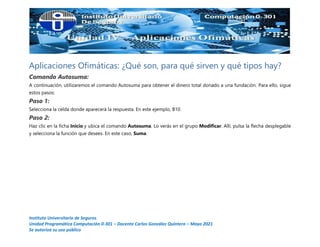
Aplicaciones Ofimáticas Microsoft Excel Parte 5
- 1. Instituto Universitario de Seguros Unidad Programática Computación 0-301 – Docente Carlos González Quintero – Mayo 2021 Se autoriza su uso público Aplicaciones Ofimáticas: ¿Qué son, para qué sirven y qué tipos hay? Comando Autosuma: A continuación, utilizaremos el comando Autosuma para obtener el dinero total donado a una fundación. Para ello, sigue estos pasos: Paso 1: Selecciona la celda donde aparecerá la respuesta. En este ejemplo, B10. Paso 2: Haz clic en la ficha Inicio y ubica el comando Autosuma. Lo verás en el grupo Modificar. Allí, pulsa la flecha desplegable y selecciona la función que desees. En este caso, Suma.
- 2. Instituto Universitario de Seguros Unidad Programática Computación 0-301 – Docente Carlos González Quintero – Mayo 2021 Se autoriza su uso público Paso 3: La fórmula aparecerá en la celda seleccionada y, si su ubicación es lógica, la Autosuma seleccionará las celdas por tí. Notarás que las celdas involucradas quedan resaltadas. De lo contrario, tendrás que hacer clic sobre las celdas y así elegir los argumentos que deseas. Paso 4: Pulsa la tecla Enter y el resultado aparecerá.
- 3. Instituto Universitario de Seguros Unidad Programática Computación 0-301 – Docente Carlos González Quintero – Mayo 2021 Se autoriza su uso público Biblioteca de funciones Hay cientos de funciones en Excel 2010. Sin embargo, sólo algunas te serán útiles para el tipo de datos con que estás trabajando. No hay necesidad de aprenderlas todas pero es posible que quieras explorarlas para saber cuáles podrías utilizar al crear nuevas hojas de cálculo. La biblioteca de funciones está ubicada en la pestaña Fórmulas. Aquí puedes buscar y seleccionar las funciones de Excel 2010 basado en categorías como Financieras, Lógicas, Texto, Fecha y hora, y mucho más. A continuación, verás la descripción de cada una de las categorías para que puedas ubicarte fácil y rápidamente.
- 4. Instituto Universitario de Seguros Unidad Programática Computación 0-301 – Docente Carlos González Quintero – Mayo 2021 Se autoriza su uso público 1. Insertar función: Te permite buscar fácilmente una función ingresando la descripción de lo que estás buscando. 2. Autosuma: Con este comando puedes obtener automáticamente el resultado de funciones comunes. 3. Recientes: Usa esta categoría para acceder a las funciones con las que has trabajado recientemente. 4. Financieras: Esta categoría contiene funciones para cálculos financieros como determinar un pago (PAGO) o la tasa de interés de un préstamo (RATE)
- 5. Instituto Universitario de Seguros Unidad Programática Computación 0-301 – Docente Carlos González Quintero – Mayo 2021 Se autoriza su uso público 5. Lógicas: Las funciones en esta categoría evalúan los argumentos por valor o condición. Por ejemplo, si una orden es superior a $50 se cobra $4.99 por envío. Pero si es superior a $100, no se cobra. 6. Texto: Esta categoría contiene funciones que trabajan con argumentos de texto. Por ejemplo, convertir palabras a mayúsculas o reemplazar textos. 6. Fecha y Hora: Contiene funciones para trabajar con datos y tiempo. Obtienes resultados como la fecha y hora actual. 7. Búsqueda y referencia: Contiene funciones para obtener resultados por búsqueda y referencia. Por ejemplo, puedes agregar un hipervínculo a una celda o ver el valor de la intersección de una fila y columna. 8. Matemáticas y trigonométricas: Incluye funciones para argumentos numéricos. Por ejemplo, puedes redondear valores (REDONDEAR), encontrar el valor de Pi (PI), multiplicar (PRODUCTO), subtotal (SUBTOTALES) y mucho más. 9. Más funciones: Contiene funciones adicionales dentro de las categorías de Estadística, Ingeniería, Cubo, Información y Compatibilidad. Utiliza la Biblioteca de funciones
- 6. Instituto Universitario de Seguros Unidad Programática Computación 0-301 – Docente Carlos González Quintero – Mayo 2021 Se autoriza su uso público En este ejemplo, vamos a suponer que eres un vendedor y necesitas una función para contar los días que hay entre la fecha de pedido y recibido de los productos que requieren tus clientes. Para ello, creaste la siguiente hoja de cálculo: ¿Cómo usar la Biblioteca? Paso 1: Selecciona la celda donde aparecerá la respuesta. E3, por ejemplo. Paso 2: Haz clic en la pestaña Fórmulas. En el grupo Biblioteca de funciones, ubica y selecciona la categoría de la función que necesitas. En este ejemplo, seleccionaremos el comando Fecha y hora.
- 7. Instituto Universitario de Seguros Unidad Programática Computación 0-301 – Docente Carlos González Quintero – Mayo 2021 Se autoriza su uso público Paso 4: Selecciona alguna función del menú desplegable. Aquí, vamos a elegir DIAS.LAB. Esta contará los días entre la fecha en que se hace un pedido hasta el día en que se recibe.
- 8. Instituto Universitario de Seguros Unidad Programática Computación 0-301 – Docente Carlos González Quintero – Mayo 2021 Se autoriza su uso público Paso 5: Aparecerá el cuadro de diálogo Argumentos de función. Ubica el cursor en el primer campo (Fecha_inicial) y escribe o selecciona la o las casillas que desees (C3, por ejemplo). Luego, ubica el cursor en el siguiente campo (Fecha_final) y repite el mismo procedimiento. Paso 6: Haz clic en el botón Aceptar y el resultado aparecerá en la celda o celdas que elegiste. Comando Insertar Función
- 9. Instituto Universitario de Seguros Unidad Programática Computación 0-301 – Docente Carlos González Quintero – Mayo 2021 Se autoriza su uso público El comando Insertar Función es conveniente porque te permite buscar una función escribiendo su descripción o seleccionando una categoría para examinarla detenidamente. En el siguiente ejemplo, buscaremos una función que cuente el número total de productos en una lista. La función básica COUNT sólo cuenta las celdas con números, pero necesitamos una que cuente aquellas que tienen texto. Veamos cómo hacerlo. ¿Cómo utilizar el comando Insertar Función? Paso 1: Selecciona la celda donde aparecerá la respuesta. C3, en este caso. Paso 2: Haz clic en la pestaña Fórmulas y selecciona el comando Insertar función.
- 10. Instituto Universitario de Seguros Unidad Programática Computación 0-301 – Docente Carlos González Quintero – Mayo 2021 Se autoriza su uso público Paso 3: Verás el cuadro de diálogo Insertar Función. Allí, escribe una descripción de la función que estás buscando y haz clic en el botón Ir. Para nuestro ejemplo, vamos a escribir: Contar celdas con texto. También puedes buscar seleccionando una categoría. Paso 4: Revisa los resultados haciendo clic en las opciones y leyendo la descripción que aparece en la parte inferior. Cuando encuentres la que deseas, pulsa el botón Aceptar.
- 11. Instituto Universitario de Seguros Unidad Programática Computación 0-301 – Docente Carlos González Quintero – Mayo 2021 Se autoriza su uso público Paso 5: Aparecerá el cuadro de diálogo Argumentos de función. Allí, inserta el cursor en el primer campo y escribe o selecciona la o las casillas que desees (A6: A23). Si necesitas añadir argumentos adicionales, haz clic en el siguiente campo y repite el mismo procedimiento. Paso 6: Para terminar, haz clic en el botón Aceptar y el resultado aparecerá.
